如何修复 Dead by Daylight 初始化错误?
在本文中,我们将尝试解决 Dead by Daylight 玩家在打开游戏时遇到的“初始化错误”问题。

Deadby Daylight 玩家在打开游戏后遇到错误“初始化错误。游戏初始化错误,可能无法正确保存您的游戏。”,限制他们访问游戏。如果您遇到此类问题,可以按照以下建议找到解决方案。
什么是 Deadby Daylight 初始化错误?
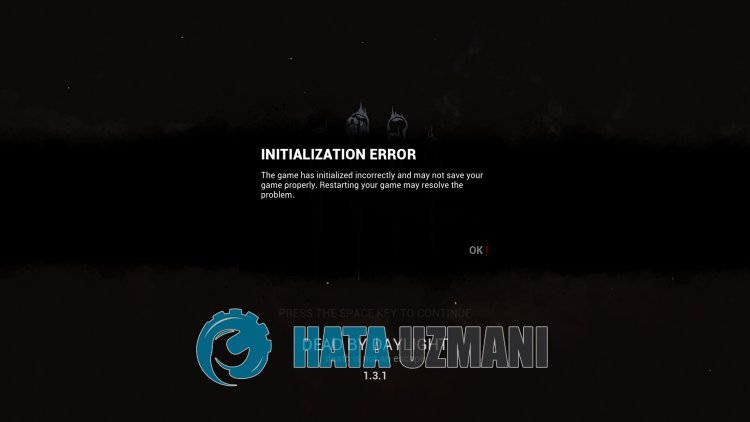
此错误通常是由网络问题引起的,限制了我们对游戏的访问。当然,我们可能会遇到这样的问题,不仅仅是因为这个问题,还有很多其他的问题。我们遇到 Deadby Daylight 初始化错误问题的原因可以列举如下:
- 由于网络安全,可能会阻止访问游戏。
- 游戏保存文件可能已损坏或损坏。
- 游戏文件可能已损坏或损坏。
- 防病毒系统可能会阻止游戏。
我们上面描述的一些原因可能会限制我们访问游戏。为此,我们将尝试通过告诉您一些建议来解决问题。
如何修复 Deadby Daylight 初始化错误?
我们可以按照以下建议解决此错误。
1-) 关闭安全互联网
请咨询您使用的互联网服务提供商,确认是否开启了安全互联网。如果您有安全的互联网,请将其关闭并运行游戏以检查问题是否仍然存在。
2-) 删除您的注册表文件
游戏保存文件中的任何问题都可能导致您遇到此类错误。为此,首先将您的录音文件保存到桌面并将其删除。如果您不知道日志文件的存储位置,您可以按照以下步骤执行删除过程。
- 在开始搜索屏幕中输入“Run”并打开它。
- 在打开的搜索窗口中键入以下文件路径,然后按 Enter。
- %UserProfile%\AppData\Local\DeadByDaylight\Saved\
- 完成此操作后,请备份保存文件并将其删除。如果找不到这样的文件,请访问以下文件位置。
- C:\Program Files (x86)\Steam\userdata\digit\digit\remote\ProfileSaves
删除注册表文件后,您可以运行游戏并检查问题是否仍然存在。
3-) 验证文件完整性
我们将验证游戏文件的完整性,扫描并下载任何丢失或不正确的文件。为此;
对于 Epic Games 用户;
- 打开 Epic Games 程序。
- 打开库菜单。
- 点击游戏底部的三个点。
- 在打开的屏幕上点击文本验证。
对于 Steam 用户;
- 打开 Steam 程序。
- 打开库菜单。
- 右键点击左侧的Deadby Daylight游戏并打开Properties
- 打开打开屏幕左侧的本地文件菜单。
- 点击我们遇到的本地文件菜单中的验证游戏文件完整性按钮。
在此过程之后,将通过扫描损坏的游戏文件来执行下载。该过程完成后,再次尝试打开游戏。
4-) 关闭防病毒程序
禁用您使用的任何防病毒程序,或将其从您的计算机中完全删除。如果您使用的是 Windows Defender,请将其禁用。为此;
- 在开始搜索屏幕中输入“病毒和威胁防护”并将其打开。
- 然后点击“管理设置”。
- 将实时保护设为“关闭”。
在此之后,让我们关闭其他勒索软件保护。
- 打开开始搜索屏幕。
- 输入 Windows 安全设置,打开搜索屏幕。
- 点击打开的屏幕上的病毒和威胁防护选项。
- 点击菜单中的勒索软件防护选项。
- 在打开的屏幕上关闭受控文件夹访问。
执行此操作后,我们需要将 Deadby Daylight 游戏文件添加为例外。
- 在开始搜索屏幕中输入“病毒和威胁防护”并将其打开。
- 病毒和威胁防护设置下,选择管理设置,然后在排除项下排除选择添加或删除。
- 选择添加排除项,然后选择保存到磁盘中的Deadby Daylight游戏文件夹。
在此过程之后,在任务管理器的帮助下完全关闭 Deadby Daylight 游戏,然后尝试再次运行 Deadby Daylight 游戏。如果问题仍然存在,让我们继续我们的下一个建议。
5-) 检查您的连接
互联网连接中出现的问题可能会导致许多错误。如果您的互联网连接速度变慢或断开连接,让我们提出一些解决方法。
- 如果您的网速变慢,请关闭调制解调器,然后再打开。这个过程会稍微减轻您的互联网负担。
- 我们可以通过清除 Internet 缓存来解决此问题。
清除 DNS 缓存
- 在开始搜索屏幕中输入 cmd 并以管理员身份运行。
- 在命令提示符屏幕上按顺序键入以下代码行,然后按 Enter。
- ipconfig /flushdns
- netsh int ipv4 重置
- netsh int ipv6 重置
- netsh winhttp 重置代理
- netsh winsock 重置
- ipconfig /registerdns
- 完成此操作后,会显示您的 dns 缓存和代理已清除成功。
完成此过程后,您可以通过重新启动计算机来打开程序。如果问题仍然存在,让我们继续提出另一个建议。
6-) 关闭和打开调制解调器
关闭调制解调器,等待 20 秒,然后重新打开。在此过程中,您的 IP 地址会发生变化,从而防止各种网络问题。








![如何修复 YouTube 服务器 [400] 错误?](https://www.hatauzmani.com/uploads/images/202403/image_380x226_65f1745c66570.jpg)
















